ოდესმე გსურდათ საკუთარი მემეების გაკეთება? იცით, სასაცილო სურათები თამამი ტექსტით, ზემოდან და ქვემოდან, რომლითაც ყველა ბავშვი გიჟდება ამ დღეებში?
Aviary by Photo Editor– ით შეგიძლიათ ამის გაკეთება, პლუს დაამატოთ სტიკერები, ჩარჩოები და კიდევ გააკეთოთ საკმაოდ დიდი ფოტო რედაქტირება ზუსტად იმავე აპლიკაციაში.
აი, როგორ გააკეთოთ საკუთარი იუმორისტული მემები ავიარიუსთან (თუმცა ჩვენ არ ვიძლევით გარანტიას, რომ თქვენი მემები ნამდვილად სასაცილო იქნება - ეს თქვენზეა დამოკიდებული).
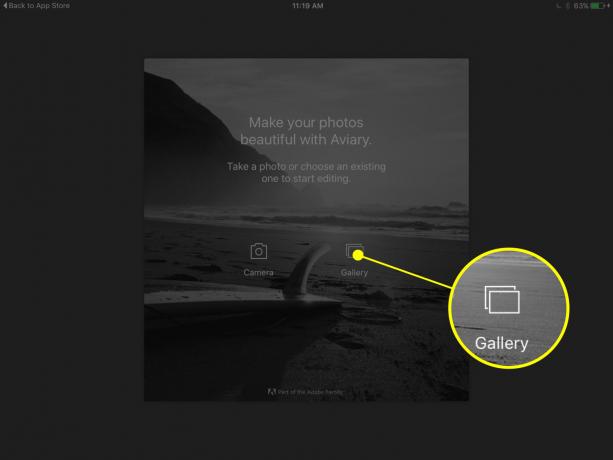
ფოტო: Rob LeFebvre/Cult of Mac
გაშვება ავიაცია თქვენს iPad- ზე და აირჩიეთ გალერეა splash ეკრანზე. თუ გსურთ, შეგიძლიათ გადაიღოთ ფოტო, რომ გადაიქცეს მემედ კამერის ღილაკზე დაჭერით. გალერეის ღილაკი გამოაჩენს ნაცნობი ფოტოების ამომრჩეველს თქვენი iPad– დან, თქვენი Moments, Camera Roll, Selfies, Screenshots და თქვენს მიერ შექმნილი ნებისმიერი ალბომით.

ფოტო: Rob LeFebvre/Cult of Mac
შეეხეთ ფოტოს, რომელიც გსურთ გადაიქცეს მემედ და თქვენ მიიღებთ ფოტო რედაქტორის ეკრანს. ბოლოში არის თქვენი რედაქტირების ყველა ვარიანტი, გაფართოებიდან ეფექტებამდე, მოჭრა მორგება და ყველა სხვა ფოტო რედაქტირების სტანდარტი (პლუს რამდენიმე სხვა). ამ ინსტრუმენტის პანელის უკიდურეს მარჯვნივ (თქვენ შეიძლება დაგჭირდეთ იქ გადაფურცვლა), თქვენ ნახავთ Meme ღილაკს. შეეხეთ მას Meme ეკრანის მისაღებად.

ფოტო: Rob LeFebvre/Cult of Mac
ყველაფერი რაც თქვენ გჭირდებათ რომ გააკეთოთ არის ჩაწეროთ თქვენი მემის ტექსტი, თქვენი ფოტოს ზედა და ქვედა ნაწილში. იმედია, ჩემზე უფრო სახალისო გამოგივათ. მას შემდეგ რაც ჩაწერეთ თქვენი შედევრი იქ, შეეხეთ მიმართვის ღილაკს ზედა მარჯვნივ.

ფოტო: Rob LeFebvre/Cult of Mac
ახლა თუ გსურთ ცოტა მეტი გართობა, შეგიძლიათ დაამატოთ სტიკერები და ჩარჩო თქვენს ახალ მემეში. შეეხეთ სტიკერის ან ჩარჩოს ხატებს ქვედა ინსტრუმენტთა პანელში და შემდეგ შეეხეთ სტიკერსა და ჩარჩოს პაკეტებს, რომლებიც მოყვება Aviary– ს (კიდევ რამოდენიმე შეგიძლიათ შეიძინოთ აპლიკაციაში). შეეხეთ თითოეულ მათგანს, რომ ნახოთ როგორ გამოიყურებიან ისინი თქვენი მემის საშუალებით და შემდეგ დააჭირეთ ღილაკს მიმართვა.

ფოტო: Rob LeFebvre/Cult of Mac
ახლა თქვენ მზად ხართ გაზიარებისთვის. შეეხეთ შენახვის ღილაკს ზედა მარჯვენა კუთხეში და შემდეგ შეგიძლიათ დააჭიროთ ქვემოთ, რათა გააზიაროთ Instagram, Twitter ან Facebook, ასევე ელექტრონული ფოსტის, ტექსტური შეტყობინებების და სხვა. როდესაც ყველაფერი დასრულდება, შეეხეთ ღილაკს შესრულებულია ზედა მარჯვენა კუთხეში და დაიწყეთ თქვენი შემდეგი სასაცილო მემეზე.
